|
Нарезка картинки для веб.
Последний третий кусок нашей бабочки
вырезаем тем же способом, что и первые два.
Сохраняем полученное изображение.
Теперь у
нас есть изображение бабочки,
оптимизированное с одинаковым разрешением и
разрезанное на три части для использования в
веб страничке.



Можно размещать нашу
картинку на страничке...
Размещать такие изображения можно как в
одной ячейке, так и в таблице.
Для
размещения в одной ячейке, параметры её
(высота, ширина) должны соответствовать
параметрам целой, неразрезанной картинки или
сумме высот всех кусков, ширине (одна для
всех частей).
Для размещения кусков рисунка
в таблице, в её параметрах надо установить
нулевые значения (поля ячеек, интервал,
свернуть границу). В этом случае части
картинки расположатся вплотную к друг другу,
без видимых границ разрезания. Чего мы и
добиваемся.
Разрезка и оптимизация
рисунка на прозрачном фоне.
Обработка картинки для веб с прозрачным
фоном осуществляется аналогично обработке
картинки с фоном, но с соблюдением
определенных параметров. Делаем всё также
как и разрезании и сохранении картинки с
фоном, только при выборе куска изображения и
его «Подрезки», т.е. удалении области
прозрачных пикселов, подрезать следует
только «Сверху» и «Снизу» не изменяя
оригинальной, "подрезанной" ширины картинки.
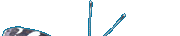

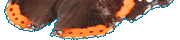
Если Вы
использовали функцию слоя (вырезанного
фрагмента) «Штрихование», создайте новый
чистый, прозрачный слой и объедините его с
видимым… В противном случае каждый
вырезаемый и сохраняемый элемент картинки
будет наделён свойством «Штрихование», будет
заштрихован по всему контуру и при
соединении их в теле таблицы будет видна
граница между фрагментами виде линии в цвет
установленной ранее штриховки… |